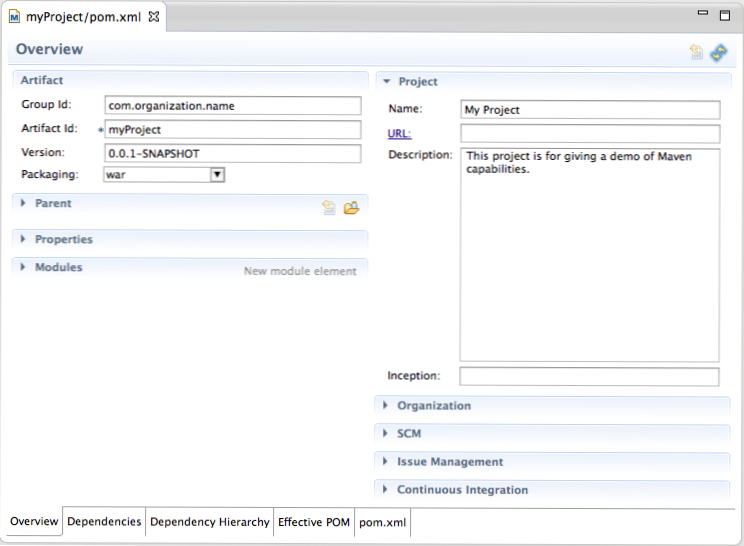
När man skapar ett projekt i Eclipse kan man använda Maven för att hantera beroenden lättare och för att lösa transitativa beroenden automatiskt. Maven-projekt har en konsekvent struktur för varje projekt som skapats, och det är möjligt att skapa denna struktur automatiskt inom Eclipse.
1.I Eclipse IDE, navigera till Fil> Nytt> Annat ... för att ta fram projektguiden.
2.Skrolla till Maven mapp, öppna den och välj Maven Project. Sedan Välj Nästa.
3. Du kan välja att Skapa ett enkelt projekt eller avstå från det här alternativet. För denna handledning ska vi välja det enkla projektet. Detta skapar ett grundläggande, Maven-aktiverat Java-projekt. Om du behöver en mer avancerad inställning, lämna den här inställningen avmarkerad, och du kommer att kunna använda mer avancerade Maven-projektinställningsfunktioner. Lämna andra alternativ som det är och klicka Nästa.
4.Nu måste du ange information om Maven Project du skapar. Du kan besöka Maven-dokumentationen för en mer ingående titt på Maven-koordinaterna (http://maven.apache.org/pom.html#Maven_Coordinates). I allmänhet är Grupp ID bör motsvara ditt organisationsnamn och Artifact Id bör motsvara projektets namn. Versionen är upp till ditt eget gottfinnande, liksom paketen och andra fält. Om detta är ett fristående projekt som inte har föräldraberoende, kan du lämna Föräldraprojekt avsnitt som det är. Fyll i lämplig information och klicka på Avsluta.

5.Du märker nu att ditt projekt har skapats. Du kommer att placera din Java-kod i / Src / main / javaresurser i / src / main / resurser, och din testkod och resurser i / Src / test / java och / src / test / resurser respektive.
6.öppna pom.xml fil för att se strukturen Maven har satt upp. I den här filen kan du se informationen som anges i steg 4. Du kan också använda flikarna längst ner i fönstret för att ändra för att visa beroenden, den Beroende hierarki, den Effektiv POM, och den råa xml-koden för POM-filen i pom.xml flik.
Du har nu ett nytt Java-projekt med Maven aktiverat.

